Hogyan szabni az asztali windows
Azt láttuk, hogy a helyi menü gyakorlatilag egyáltalán? Ez azt jelenti, hogy szinte mindent lehet testre! Így megy előre! Nézzük létre a Desk tetszés szerint.
Mi van most az asztalon képet. Doboz a kék háttér? Szeretné telepíteni semmilyen képet a nyaralás? Nézzük meg, hogyan kell személyre szabni a asztalon, amit szeretnék.
Ehhez hívja a helyi menüt a jobb gombbal egy üres területre az asztalon (13. ábra), és válassza ki az utolsó elem testreszabás. Ahogy a neve is sugallja, amit most fog tenni a személyes beállításokat! Egy ablak nyílik meg:
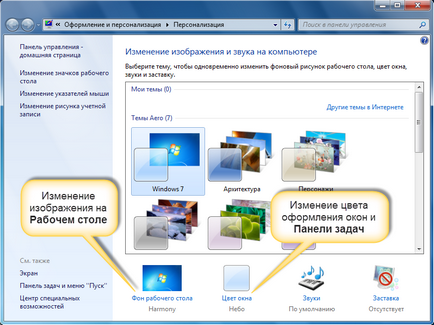
Ábra. 14. Testreszabás ablakban
Már készített egy fényképet vagy képet el kívánja helyezni az asztalon. Be kell, hogy legyen a számítógépen, és a legfontosabb dolog - meg kell tudni, hol van.
Ha még nem rendelkezik ilyen kép, nem számít! Fogjuk használni Windows szokásos képet. és a végén ezt az utat, akkor megtanulják, hogyan kell másolni a fényképeket a számítógépre, akkor ismételje meg ezeket a lépéseket újra.
Így fogunk változtatni a színét a tervezés az ablakok és a tálcán. és hozzon létre egy új képet az asztalra. Menjünk!
Első kép. Kattintson az asztal háttere, és folytassa a következő képernyőn (15. ábra).
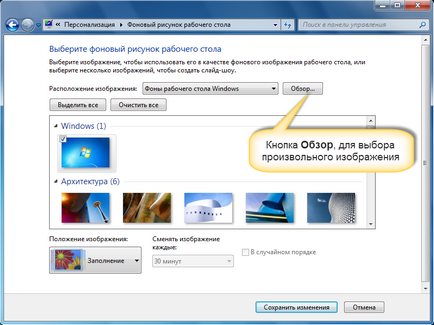
Ábra. 15. Kép kiválasztása
Ebben az ablakban kiválaszthatjuk a képet a felajánlott formájában miniatűrök. Ezek szabványos képek telepített Windows. De térjünk vissza a Tallózás gombra. válasszon ki egy tetszőleges képet (16. ábra). Keressük Folder ablak. Ezzel, vagy nagyon hasonló ablak, akkor gyakran találkozik, amikor dolgozik a számítógépen. Majdnem minden program használja ezeket a windows, hogy megadja a lehetőséget, hogy keressen és válasszon egy adott fájlt szeretne dolgozni most.
Szeretném beállítani egy tetszőleges képet, és vegye ki a szabványos képek, amelyek már a Windows. Rákattintok a mappát a Könyvtár. majd ismét Pictures mappát a mappaképet mintákat (lásd. 16. ábra).
Az ilyen intézkedések Én a Windows mappát, amely tartalmazza a képeket. Most csak az OK gombra kattintva az összes kép ebben a mappában jelennek meg a Desktop beállítások (17. ábra). És az első kép a mappába, miután megállapították az asztalon.
Telepíteni az asztalon a saját képet, akkor a Böngésző ablakban megtalálni azt a mappát, amelyben található, és válassza azt. Ezután a mappa tartalmát megjelenik az ablakban, megszemélyesítése, akkor válassza ki a saját képét.
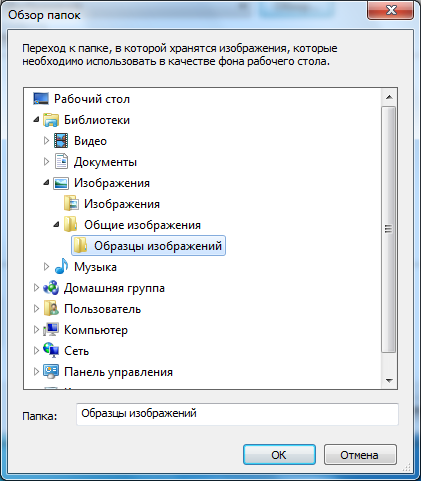
Ábra. 16. Mappa ablakban
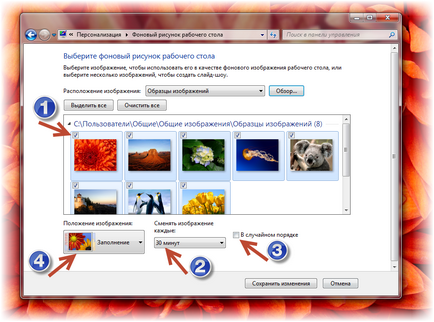
Ábra. 17. asztali elemek testreszabása
Pay figyelmet a show, melyek szerelt mellett minden kép (a 17. ábra a nyíl által jelzett 1). Alapértelmezésben, hogy van, után azonnal letölteni a képeket egy mappába, az összes kép van ebben a csekket. Ez azt jelenti, hogy az összes ilyen kép lesz telepítve az asztali olyan időpontban, amikor 30 perces időközönként. Intervallumban. azaz letelte után a kép megváltozik, akkor megváltozik.
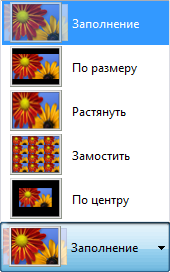
Ábra. 18. képpozíciót
Kiválasztja a megfelelő intervallum a legördülő lista helyébe minden kép (lásd. A 2 nyíl 17. ábra). Képek változni fog a sorrendben, ahogy azok megjelennek az ablakban.
Ha azt szeretnénk, hogy a kép megjelenítéséhez a munkaasztalon véletlenszerű sorrendben, állítsa be a megfelelő négyzetet (3 nyíl a 17. ábrán).
Még ebben az ablakban kiválaszthatjuk a kép helyzetét a képernyőn (lásd. A 4 nyíl látható. 17). Ehhez válassza ki a kívánt lehetőséget ugyanazon a listán (18. ábra).
Mi minden ilyen lehetőség, és hogyan válasszunk? Csináljunk egy kis kitérőt, és foglalkozik a képméretet. Biztos vagyok benne, hogy ez az információ hasznos lesz a jövőben.
Tehát, ha veszel egy közönséges fénykép, nyomtatott fotópapírra, ez a fotó lesz néhány, általában a szabványos méretű, mint a 10x15 vagy 9x13 cm. Ie a valós életben mérjük milliméter, centiméter és a méter, de a számítógépes világban nem centiméter. Itt a kép pontokból áll, pontosabban a több millió pixel. Képzeljünk el egy lapon a füzet egy ketrecben, ahol használ színes ceruzák, hogy fesse át a sejtben, és ezáltal létrehozni egy képet. Ez a mi digitális képek épülnek ezt az elvet. Méretük nem határozza meg centimétert, és pixel. Orosz - pontok (pixel - a legkisebb pixel).
Jellemzően a digitális kép mérete van megadva - 1024x768. ez azt jelenti, hogy a képernyő 1024 pixel hosszú és 768 széles. Nos, ha megszorozzuk a szélessége a hosszúság, akkor kap - 1024 * 768 = 786432. hogy körülbelül egyenlő 0,8 megapixel. Azt írja alá a „megapixel”? Ez a paraméter meg van adva a digitális fényképezőgépek és a most már értem, azt mutatja, hogy a fénykép méretét is fényképezővel. Tehát, ha a fényképezőgép 12 megapixeles írva. ez azt jelenti, hogy a kép nyert ezzel a kamerával tartalmaz 12 millió pixel (mega - prefix jelöli millió). Ez viszont azt jelenti, hogy a maximális mérete kép legyen 4000h3000 pont (pixel).
Így a kép, mint megértettük, és itt van még egy érdekes kérdés - hogyan egy képet a monitoron?
Talán meg fog lepődni, de csak úgy, mint a képeken. A képernyő is áll a pixel. és a képernyő mérete általában a kézikönyvben meghatározott a monitor, például 1024x768 vagy 1280x1024. Csakúgy, mint a képek, ezek a számok azt mutatják, a képpontok számát olyan pont, amely alkot egy képet a képernyőn.
És akkor kiderül, hogy nem partnerkereső. Ha szeretnénk beállítani a fényképet tettél nyaralni a saját 12 megapixeles kamera, a számítógép asztalon, de van egy 17 hüvelykes monitor képernyő mérete 1280x1024. Mit kell tenni? (Mellesleg, a méret a monitor, valamint TV-vel, általában meryat hüvelykes képernyő).
Ez az, ahol bejön Képpozíció. van egy kis képet, bemutatva annak hatásait az egyes lehetősége ezt a paramétert. Tehát, ha a fénykép mérete nagyobb, mint a képernyőn, a kép csak „kiszabott” a képernyőn, és máris az asztalon csak látni a része a kép, ami nyomja a képernyő mérete. Ha úgy dönt, hogy Fit opciót. A kép úgy alakítják, hogy kitöltse a képernyőt úgy, hogy teljesen kitöltse a képernyőt. Ha a kép mérete nem többszöröse a méret a képernyő, az opció nyújtás lehetővé teszi, hogy nyúlik a képet a képernyőn, amely kitölti a teljes képernyőt, de torzulást okozhat a képet. De ha a kép kisebb, mint a képernyőn, akkor, mint a csempe Csempe képernyőn, vagy helyezze a képet a képernyőn.
Tehát, már elhelyezte a képet most változtatni a színét a tervezés az ablakok és a tálcán. Ehhez válassza ki az Ablak színe (14. ábra). Mi lesz az ablak, amely a kész színpaletta, hogy tudjuk használni egyszerűen kiválasztja a kívánt színt az egérrel. Ezen felül, akkor manuálisan is beállíthatja a színbeállítások mozgatásával csúszkák intenzitását. árnyékban. Telítettség és fényerő (sm.ris.19). Ha minden úgy van beállítva, biztos, hogy kattintson a Módosítások mentése gombra. hogy minden beállítás mentésre kerül, és alkalmazzák.
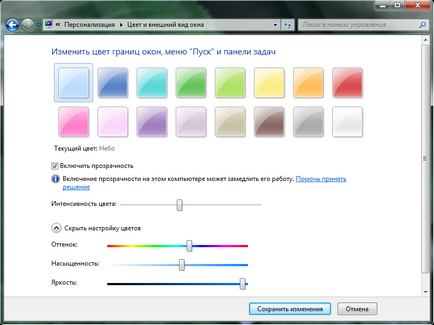
Ábra. 19. A szín az ablakok